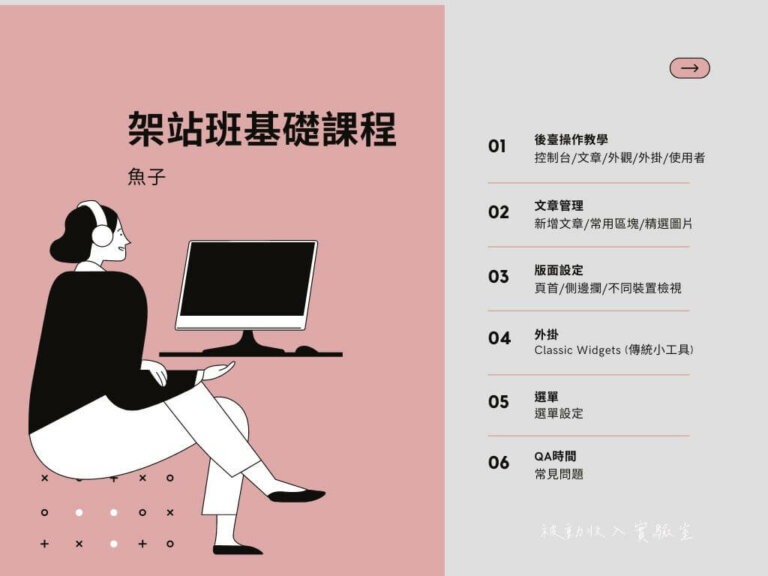這篇文章要來介紹 Easy Table of Contents 這款外掛。回想一下,當你在網路上瀏覽文章時,是不是很常看到像下圖這樣的目錄出現在文章的開頭或是側邊攔。
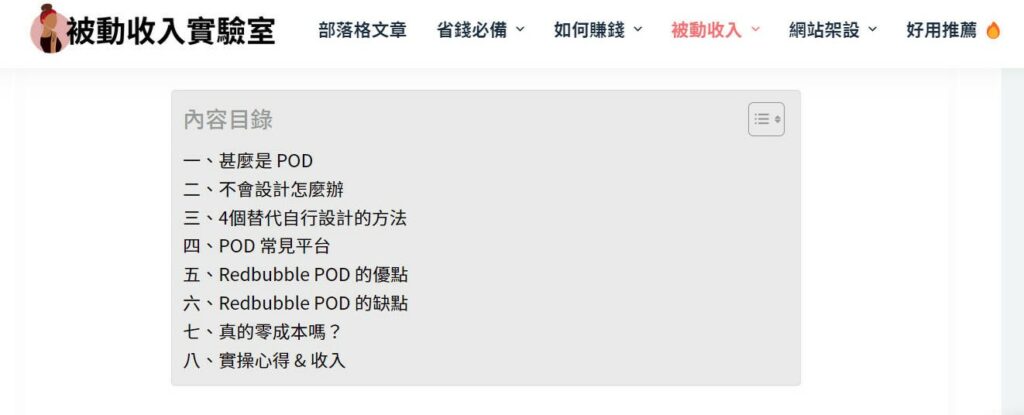
當我自己是使用者在網路上瀏覽文章時,第一件事就是會去看他的目錄。特別是在長篇文章,可以透過目錄大概了解內容是不是自己想要找尋的,也可以透過目錄直接選擇自己想要看的區塊。
而 Easy Table of Contents 是一款可以自動生成文章目錄的免費外掛,透過抓取你文章的標題、副標題等標籤,依據你的設定去生成文章的目錄,是款操作簡單且非常實用的外掛。(下面是本篇文章的目錄XD)
一、Easy Table of Contents
1、為什麼要安裝 Easy Table of Contents
標題標籤的使用對於搜尋引擎的優化 ( SEO ) 是非常重要的一環,大家可以藉由網路上的這篇文章 >> 什麼是 HTML 標題標籤語法 H1 至 H6 的運用和 SEO 的影響因素?了解基本的標題標籤和 SEO 之間的關係和重要性。
也就是說安裝安裝 Easy Table of Contents 可以幫我們快速的自動生成文章目錄,方便有效率外同時增加文章 SEO。
2、對使用者
對於使用者來說,有目錄可以清楚文章的架構和內容,尤其是在遇到長篇文章的時候,如果有了目錄,除了可以快速了解文章內容,也可以輕鬆的點選至想要看的章節,提升整體閱讀體驗。
3、對站長
站在站長的角度,除了在撰寫文章時能更夠具系統性的思考,標題標籤亦可以更方便 Google 爬蟲抓取網站內容,幫助提升 SEO 排名!
這篇文章將會帶你去做 Easy Table of Contents 外掛的安裝和設定教學,讓你的文章也能夠擁有自動生成文章目錄的功能!
二、外掛安裝
外掛➔安裝外掛➔ Easy Table of Contents➔立即安裝➔啟用。
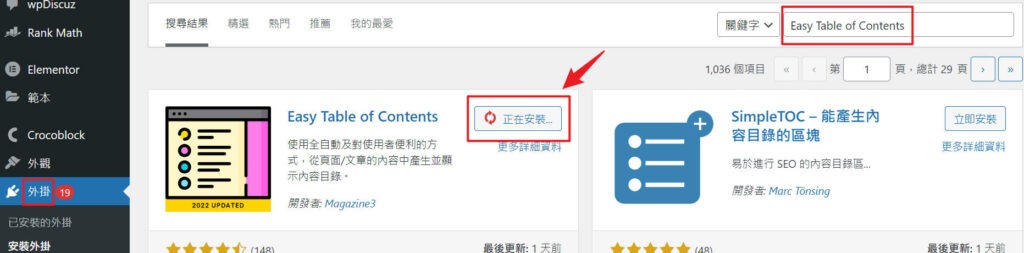
三、設定教學
外掛➔已安裝外掛➔ Easy Table of Contents➔設定。
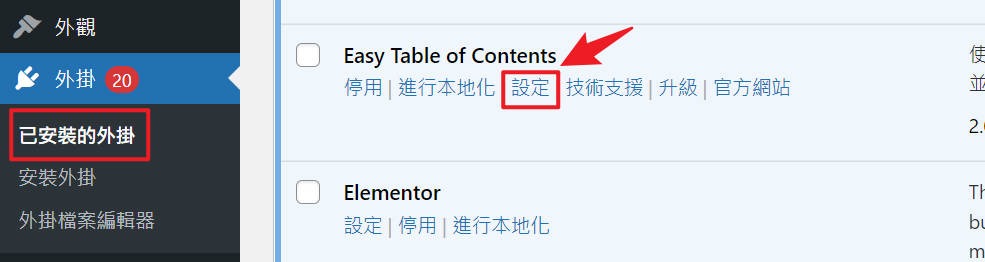
1、一般設定
在那些條件之下你要啟用產生目錄。基本上會設定在「文章」上面。
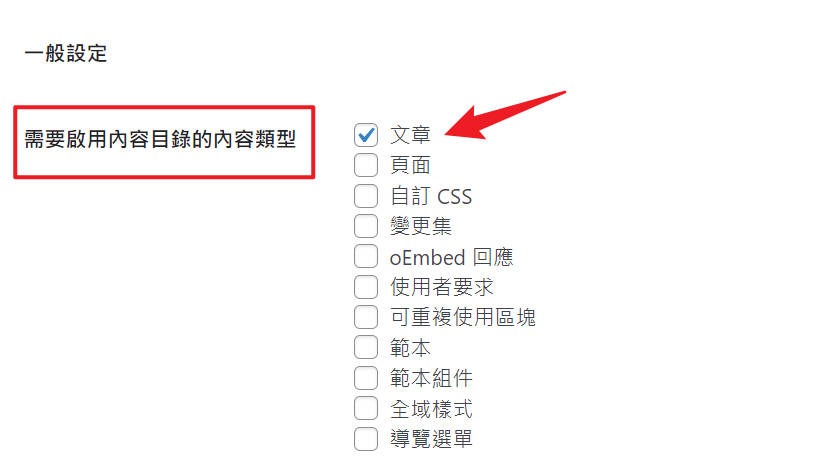
設定生成目錄的「顯示位置」、「顯示條件」、「標題標籤名稱」、「標題層級編號」等等。
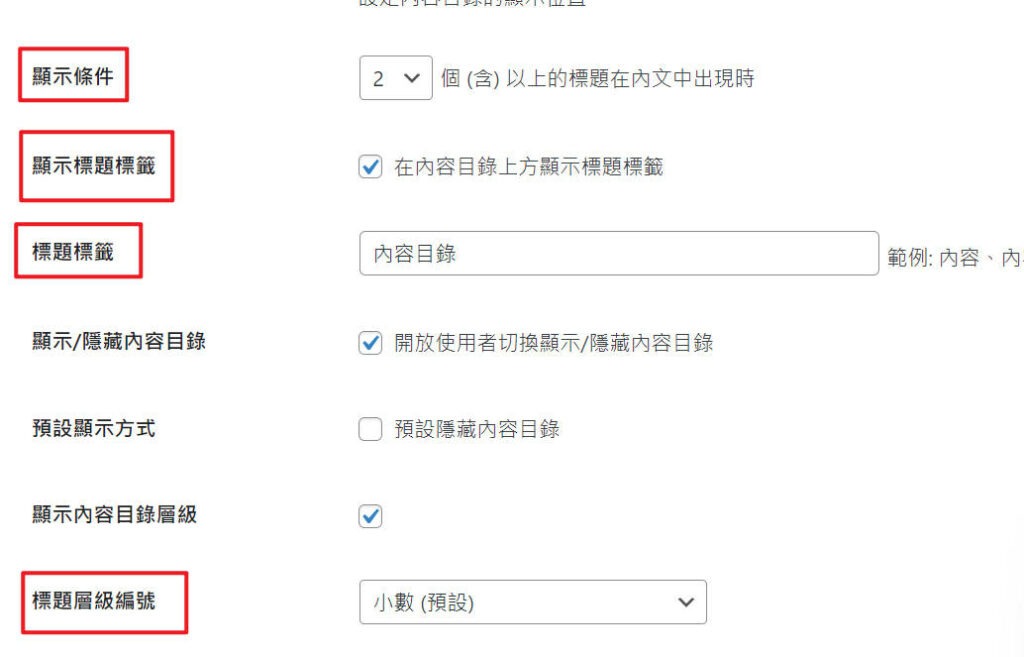
2、內容目錄外觀
設定生成目錄的「寬度」、「對齊方式」、「標題字型大小」、「外觀樣式」。
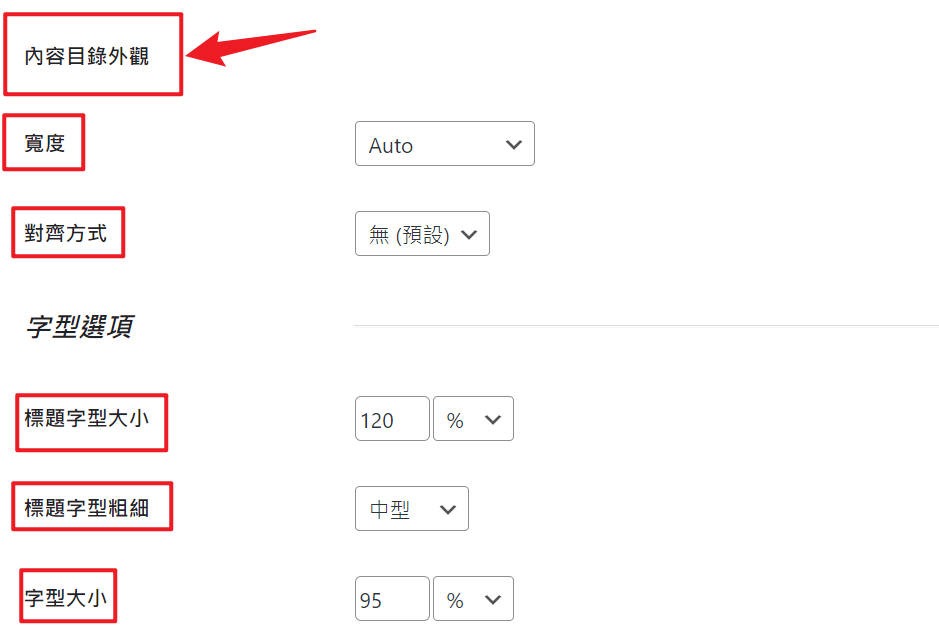
也可以自訂外觀樣式,目錄的背景顏色、標題顏色、連結顏色等等,設定成你喜歡的樣式。
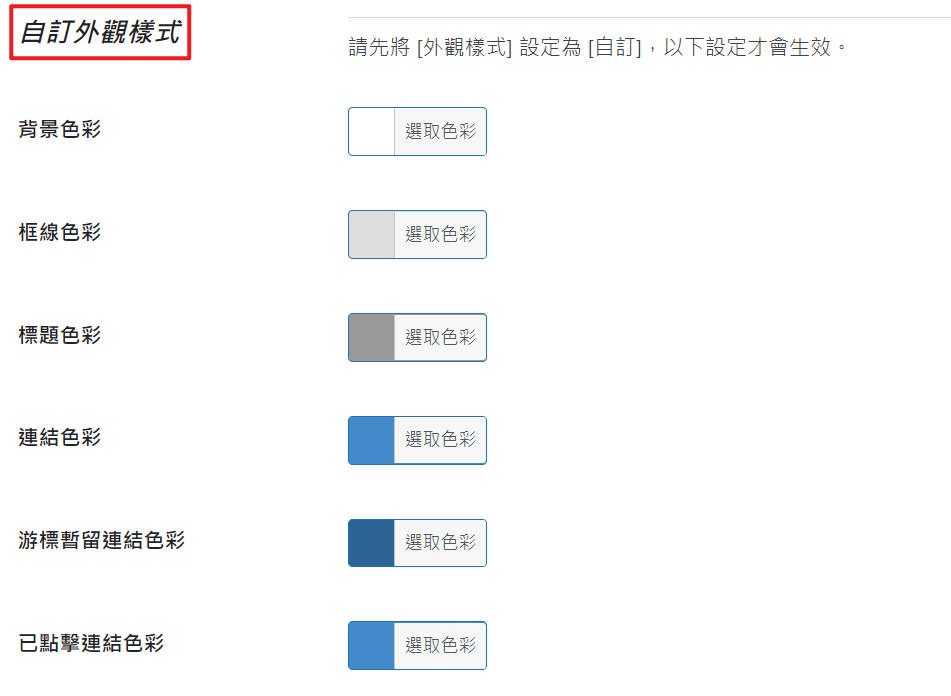
3、進階設定
進階一點,可以針對要生成標題的層級去做選擇,也就是說哪些標題標籤你要生成目錄。在上方選取的標題層級便會納入內容目錄中,而未選取的標題層級則會予以排除。
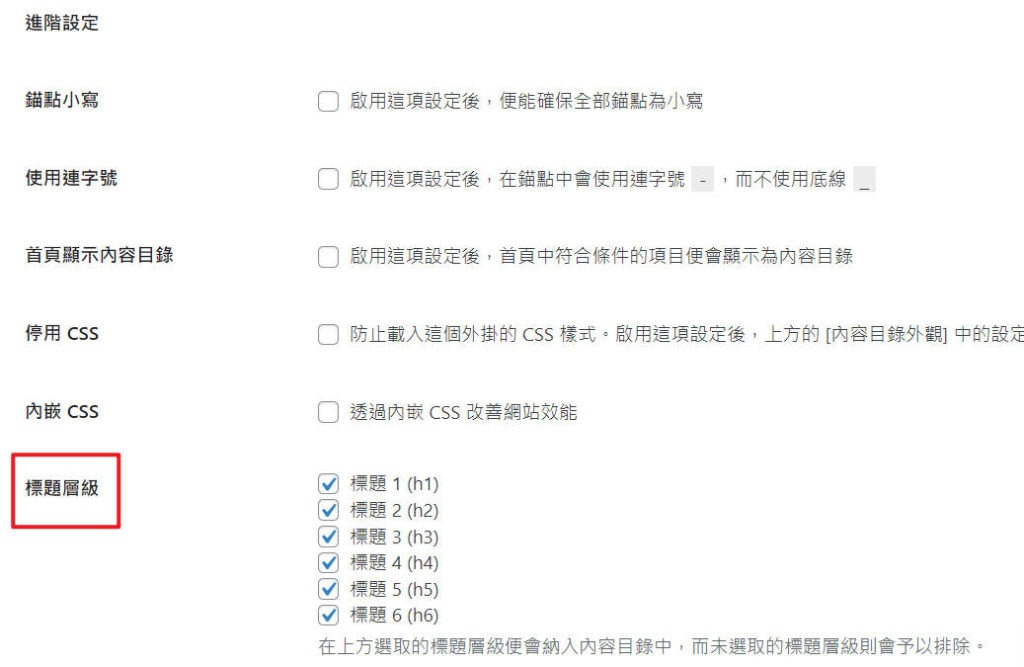
這邊要注意,一個頁面中只會有一個主標題 ( H1 ),通常會是這篇文章的標題,如:「架站必裝免費外掛 Easy Table of Contents 自動生成文章目錄」。因此我們在撰寫文章時會從 H2、H3、H4… 開始撰寫,我個人習慣不會寫到太多階層,因此這邊只勾選 H2、H3作為我的文章生成目錄。
完成後記得點擊儲存設定,來到前台看看成果!
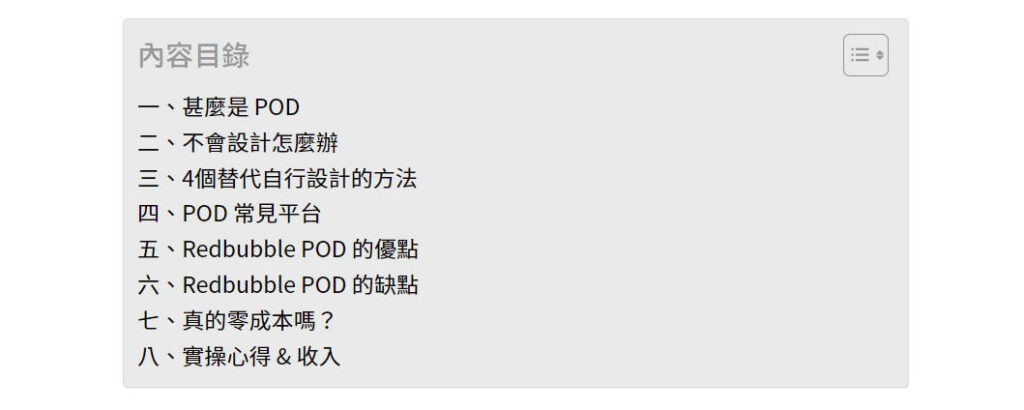
最上方的是主標題,而目錄依據我們所設的 H2、H3 標籤生成,這樣就大功告成了。
這邊也找了網路上的教學影片,有需要的可以看看:
四、結語
Easy Table of Contents 不但可以讓使用者有更好的閱讀體驗、提升網站SEO,也可以讓站長在做文章編寫時更有邏輯架構,是我認為在架站初期就必裝的外掛之一。
𖤐 歡迎訂閱免費電子報,獲取更多被動收入相關資訊!𖤐
𖤐 點我追蹤被動收入實驗室 IG 𖤐
走得多慢都無所謂
只要你不停下腳步
—安迪.沃荷
網站 SEO 推薦閱讀:
▸ 七個步驟找出關鍵字 提高網站排名
▸ SEO 優化 | 文章內容撰寫技巧
▸ Rank Math SEO 教學與設定
wordpress 外掛推薦閱讀:
▸ 圖片優化外掛推薦 TinyPNG & FileBird
▸ 在網站中增加社群分享功能的外掛推薦
▸ Post Types Order 更改文章排列順序
▸ 浮動聊天 WordPress Plugin Chaty
▸ 備份網站、網站搬家外掛
▸ 如何在網站中增加社群分享功能!
▸ Post Types Order 輕鬆更改文章排序
延伸閱讀:
▸新手理財的四個步驟 開始打造被動收入
▸14種常見的被動收入管道分享
▸ShopBack現金回饋網 註冊現賺$100
▸零成本透過在網路上賺取被動收入
▸部落格變現的7種方式